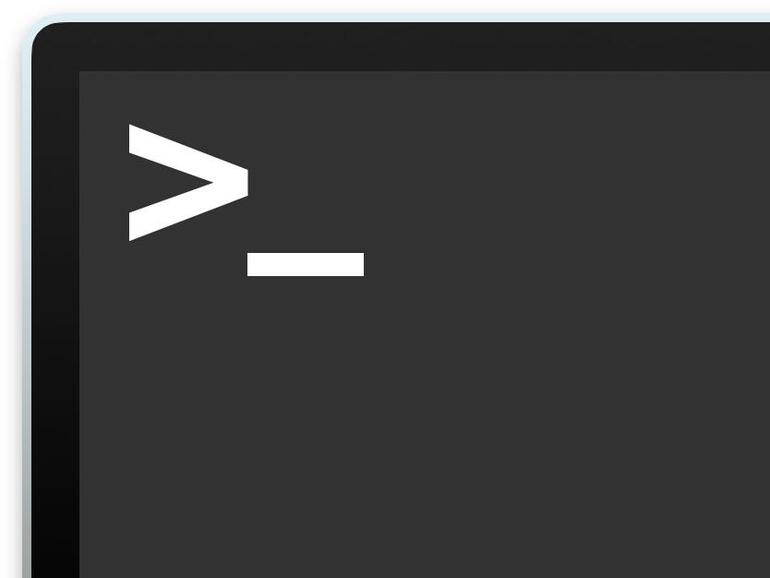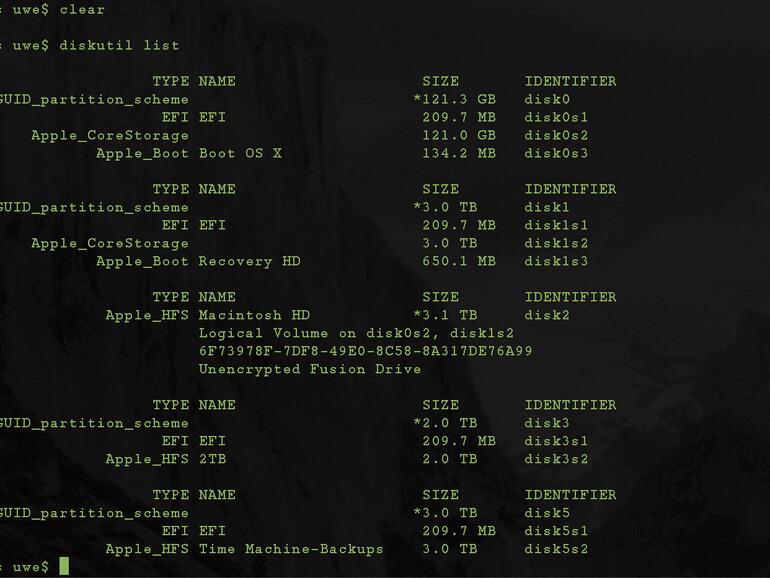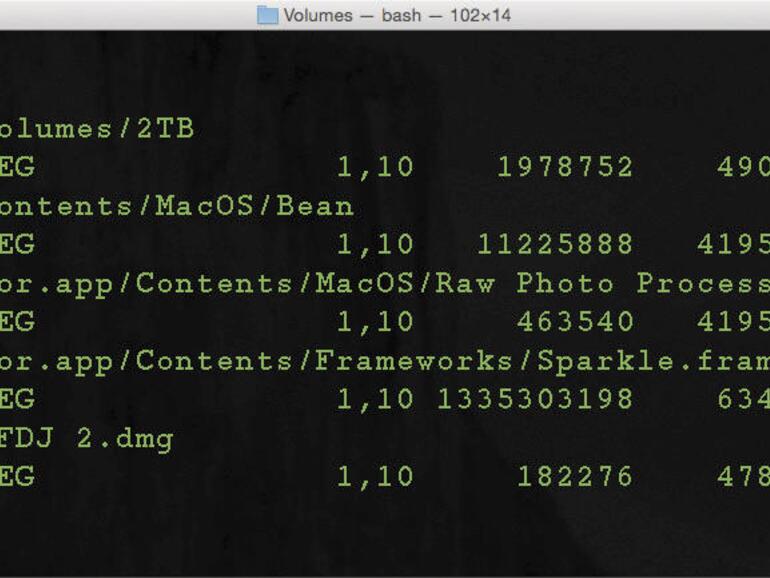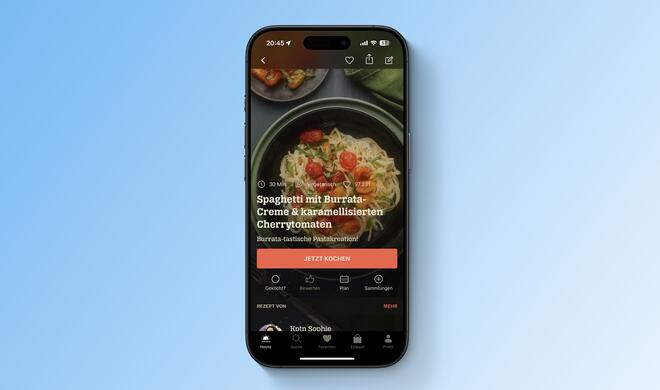Mittels dieser Befehle lässt sich mancherlei Klippe umschiffen. Wichtig ist allerdings, dass Sie die Befehle mit Bedacht anwenden, da diese zum Teil tiefe Eingriffe ins Betriebsystems darstellen. Sie sollten sie zudem immer nur dann einsetzen, wenn Sie mit den bekannten Methoden keinen Erfolg haben.
Volume-Namen herausfinden
Bei einigen Befehlen und in manchen Fällen ist es erforderlich, den genauen Volume-Namen (Name der Festplattenpartition) herauszufinden. Hierfür verwenden Sie das Programm „diskutil“. Diskutil ist unter der Kommandozeile das Pendant für das Festplattendienstprogramm auf der grafischen Benutzeroberfläche. Es ist viel mächtiger, aber auch weit komplizierter zu bedienen. Achten Sie also darauf, nur die genannten Befehle in der vorliegenden Form einzugeben und keine weiteren auszuprobieren, denn der Verlust aller Daten auf der Festplatte des Macs könnte die Folge sein. Starten Sie zunächst einmal „Diskutil“, indem Sie in der Kommandozeile den folgenden Befehl eingeben:
diskutil¶
In diesem Fall wird nach dem Start des Programms eine lange Liste möglicher Befehle in Englisch angezeigt, die Sie studieren können. Der Befehl in unserem Fall – zum Anzeigen der Volume -Namen – lautet:
diskutil·list¶
Der nun erscheinenden Liste können Sie den eigentlichen Volume -Namen entnehmen (Siehe Abb.) Im vorliegenden Fall ist das Startvolume des Macs „disk2“. Hier handelt es sich um das Fusion Drive eines iMacs. „disk3“ ist das Volume auf einer externen Festplatte. Bei Ihnen sieht diese Liste wahrscheinlich etwas anders aus.
Störrische Volumes auswerfen
Angenommen, Sie möchten ein Volume auswerfen, welches sich beispielsweise auf einer externen Festplatte befindet oder auf einem USB-Stick. Dies wird Ihnen verwehrt. Das Ziehen des Festplattensymbols mit der Maus auf den Papierkorb zeigt keine Wirkung. Eine Ursache könnte sein, dass ein Ihnen unbekannter Hintergrundprozess auf das Volume zugreift und das Auswerfen blockiert. Welcher Prozess dies ist, finden Sie mittels dieses Befehls heraus:
lsof·|·grep·/Volumes/„Name“¶
Haben Sie diesen Prozess identifiziert, können Sie ihn gezielt beenden. Verwenden Sie hierzu die App „Aktivitätsanzeige“ im Ordner „Dienstprogramme“ , oder auch den Befehl „kill“ in der Kommandozeile.
kill·PID·(Process·Identifier)¶
Der PID ist die Zahl, die bei der Ausführung des obigen Programms nach dem Programmnamen angezeigt wird . Ist der entsprechende Prozess beendet, lässt sich der Datenträger auf dem bekannten Weg auswerfen.
CDs und DVDs auswerfen
Auch CDs und DVDs lassen sich oftmals nicht mit den bekannten Methoden auswerfen. Das heißt: mit den Befehlen in iTunes, dem DVD-Player oder indem das CD/DVD-Symbol auf den Papierkorb gezogen wird. In diesem Fall sind die folgenden zwei Programme der Kommandozeile praktisch. Versuchen Sie es zunächst mit „diskutil“:
diskutil·eject·/Volumes/„Name“¶
Alternativ können Sie auch folgenden Befehl verwenden:
drutil·eject¶
In diesem Fall greift das Programm direkt auf die Hardware zu.
Dateizuordnungen stimmen nicht mehr
Ab und zu kommt es vor, dass beim Doppelklick auf Dateien falsche Programme gestartet werden, das entsprechende Programm nicht mehr gefunden wird oder die Datei ein falsches Symbol hat. Kommt dies gehäuft vor, dann ist es sinnvoll, die entsprechende Datenbank zurückzusetzen, die dafür zuständig ist – das ist die „Launch Services Database“. Hierzu geben Sie in der Kommandozeile folgenden Befehl ein:
/System/Library/Frameworks/CoreServices.framework/Frameworks/LaunchServices.framework/Support/lsregister·-kill·-r·-domain·local·-domain·system·-domain·user¶
Dieser Vorgang kann einige Zeit in Anspruch nehmen. Anschließend erhalten Sie Meldungen von diversen Programmen, dass diese zum ersten Mal gestartet werden, weil die gesamte Datenbank zurückgesetzt wurde. Bestätigen Sie diese Meldungen einfach.
Festplattenprobleme beseitigen
Für Festplattenprobleme oder genauer, wenn die einzelnen Volumes auf dem Mac überprüft und repariert werden sollen, ist normalerweise das Festplattendienstprogramm zuständig. Handelt es sich um das Startvolume, ist dies bei laufendem Betrieb nicht möglich. In diesem Fall muss der Mac von der so genannten „Recovery HD“ gestartet werden. Geht dies ebenfalls nicht und haben Sie zudem keine anderen startfähigen Datenträger für Ihren Mac zur Hand, so können Sie die Startfestplatte auf die folgende Weise überprüfen und reparieren lassen.
Starten Sie den Mac neu und halten Sie dabei die Tastenkombination [Cmd]-[s] gedrückt. Hierbei startet der Mac im so genannten Single-User-Modus. Im Single-User-Modus wird der Mac ausschließlich über die Kommandozeile gesteuert. Die grafische Benutzeroberfläche mit dem Schreibtisch bekommen Sie dabei gar nicht zu Gesicht. Dazu geben Sie folgenden Befehl ein:
/sbin/fsck·-yf¶
„fsck“ bewirkt das gleiche wie das Festplattendienstprogramm, wenn es auf der Recovery HD von einem anderen Startvolume aus ausgeführt wird. Es überprüft das Startvolume auf Fehler und repariert diese, sofern es notwendig und möglich ist. Dies kann natürlich geraume Zeit dauern. Um nach der abgeschlossenen Überprüfung den Mac wieder normal zu starten, geben Sie im Single-User-Modus einfach den Befehl „exit“ ein.
Mit dem Befehl „diskutil list“ listen Sie die Laufwerke auf
Welcher Prozess auf welches Laufwerk zugreift, erfahren Sie mit lsof·|·grep
Befehl Funktion diskutil list Volumes einer Festplatte auflisten lsof | grep /Volumes/„Name“ Prozesse auflisten, die auf ein Volume zugreifen kill PID Prozess beenden diskutil eject /Volumes/„Name“ Volume auswerfen drutil eject Volume sofort auswerfen
Bitte sorgen Sie zuvor auf jeden Fall für ein aktuelles Backup Ihrer Daten. Verwenden Sie dazu TimeMachine oder schalten Sie dies – falls es noch nicht aktiviert ist – ein und führen Sie die erste Datensicherung durch.
Wenn Sie bei einer Eingabe ein Leerzeichen eintippen müssen, ist dies mit einem · markiert. Einige Befehle nehmen auf dem Papier mehrere Zeilen in Anspruch, sind aber im Terminal ohne Unterbrechung einzugeben. Erst wenn Sie das Symbol ¶ im Tipp sehen, betätigen Sie die Eingabetaste.